
Aðferð 1: Page endurræsa
Oftast er svipað vandamál eitt tilfelli sem auðvelt er að útrýma með venjulegum endurræsa síðunnar - fyrir þessa aðgerð í vinsælustu vefur flettitæki samsvarar F5 takkanum.Aðferð 2: samtengingu við internetið
Ef villan heldur áfram að birtast, ætti að vera tengt við næsta skref til netkerfisins: það kann að hafa átt sér stað eitt bil sem krefst þess að tengjast aftur.
Aðferð 3: Routher árangur stöðva
Oft getur uppspretta bilunar verið vandamálin í rekstri netleiðarinnar. Ákveðið þá mjög einfalt: Tengdu við netið með öðru tæki (tölva eða snjallsíma), opnaðu vafrann í henni og reyndu að fara á einhvern vef. Það eru líka aðrar nákvæmari aðferðir sem eru skráðir í greininni á tengilinn hér að neðan.Lesa meira: Hvernig á að athuga leið fyrir árangur
Ef vandamál með leið stillingar eru að finna skaltu reyna að útrýma þeim í gegnum það til að endurræsa eða endurstilla stillingar í verksmiðjuna, fylgt eftir með því að slá inn allar nauðsynlegar breytur.
Lestu meira:
Reloading Router.
Endurstilla leiðina í verksmiðjustillingar
Dæmi um að stilla leið
Einnig kallað vandamálið getur verið slæmt snúru snertingu við leið eða tölvukerfi - vertu viss um að tengið sé þétt situr í tenginu og það er engin óhreinindi eða tæringu á tengiliðasvæðum og innslátt.
Aðferð 4: Athugaðu stöðu tengingarinnar
Það ætti einnig að ganga úr skugga um að nettengingin sjálf sé í notkun. Fyrir nákvæmari niðurstöður er mælt með því að tengjast snúruna beint ef það er mögulegt.
- Athugaðu hvort ekki sé tengtáknið í kerfisbakkanum af gulum þríhyrningi með upphrópunarmerki.
- Reyndu að fara í þá eða aðrar auðlindir með mismunandi vöfrum.
- Opnaðu "stjórn lína" fyrir hönd stjórnanda, til dæmis með því að leita að "leit" þar sem slá inn CMD fyrirspurnina skaltu velja niðurstöðuna og nota síðan viðeigandi forritunarvalkost.
Lesa meira: Hvernig á að opna "Command Line" fyrir hönd stjórnanda í Windows 7 og Windows 10
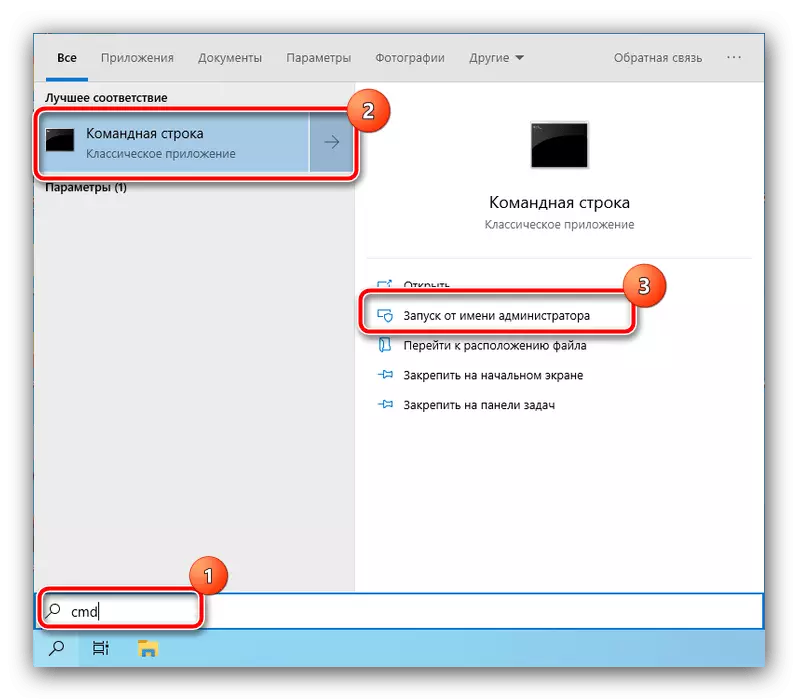
Sláðu inn ping 8.8.8.8 -T stjórnina og ýttu á Enter.

Ef svarið frá þjóninum kemur, er tengingin við internetið líklegast þar.
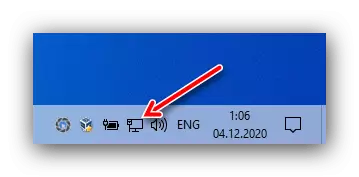
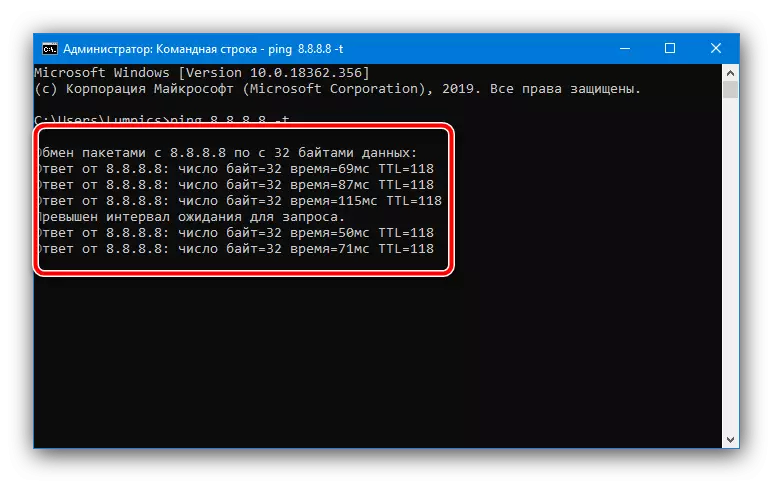
Útlit villa á einhverju af ofangreindum skrefum merkir að orsök vandans sé við hliðina á þjónustuveitunni. Hafðu samband við tæknilega aðstoð fyrir nákvæmar upplýsingar.
Aðferð 5: Athugaðu Firewall Parameters
Í sumum tilfellum er villa uppspretta rangt stillt eldvegg, til dæmis, er læst af sumum höfnunum sem símafyrirtækið notar, eða fyrir einn eða annan komandi tengingar eru bönnuð. Þú getur lagað vandann með að athuga breytur eldveggsins og setja upp rétt gildi.Lesa meira: Setja upp eldvegg kerfisins í Windows 7 og Windows 10
Hluti af antivirus hugbúnaði inniheldur innbyggða netskjá sem getur einnig truflað eðlilega tengingu við internetið. Slíkt er sjaldan reynt að vera í lagi, svo það er nauðsynlegt að fresta starfi sínu og athuga framboð á bilun - ef það virðist, þá þarftu að leita að vali með minna árásargjarnri vörn.
Lestu meira:
Hvernig á að fresta verkum antivirus
Antiviruses fyrir tölvu
Aðferð 6: Slökkva á raunverulegur net millistykki
Virtual Machines eða VPN-þjónusta Viðskiptavinir fyrir aðgang að internetinu eru stundum að búa til hugbúnaðarútilar af netaðlögunartækjum, sem stundum skynjar stundum sem raunveruleg tæki og reynir að tengja í gegnum þau, sem kunna að koma fram vandamálið sem um ræðir. Til þess að staðfesta, eru þessi tæki lokun, það er gert í gegnum "nettengingar" smella.
- Hringdu í "Run" með því að nota Win + R takkann, sláðu inn NCPA.CPL fyrirspurnina og smelltu á "Í lagi" í glugganum.
- Vissulega verða nokkrir stöður hér - slökktu á öllu (smelltu á hægri-smelltu á viðeigandi einn - "Slökkva"), nema "Ehternet" og "þráðlaust net".
- Opnaðu vafrann og athugaðu hvort villan birtist. Ef það hverfur skaltu fara aftur í smella og kveikja á millistykki einn í einu til að reikna út sökudólgið. Eftir að ákveða vandamálið er að finna skaltu finna tengda hugbúnaðinn og leiðrétta stillingar þess.
Lestu meira:
Stilling á internetinu í sýndarvél
Hvernig á að stilla VPN í Windows
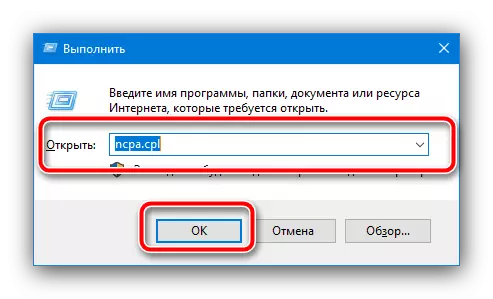

Aðferð 7: Slökktu á IPv6 siðareglur
Stundum er orsökin á villunni rangt rekstur IPv6 siðareglna, sem er ætlað að skipta um gamaldags IPv4 - þar til allir veitendur hafa tekist að skipta yfir í nýjan staðal, sem er áföllum, sem birtast í formi villa til umfjöllunar. Til að útrýma þessu er nóg til að slökkva á vandamálinu í eiginleikum tengingarinnar sem notuð er. Opnaðu millistykki frá fyrri aðferð, finndu síðan virka tengingu, smelltu á það með PCM og veldu "Properties".

Í eignum, fjarlægðu merkið úr IP útgáfu 6 (TCP / IP IPv6) hlut. Smelltu á "OK", þá lokaðu öllum opnum gluggum og endurræstu tölvuna.

Eftir að hafa gert þessa aðgerð, ætti vandamálið að ekki lengur trufla þig.
Aðferð 8: DNS endurstilla og skyndiminni
Í mjög sjaldgæfum tilfellum getur réttur notkun tengingarinnar truflað rangar stillingar stýrikerfisins - venjulega eru mörg vandamál sem tengjast viðkomandi villu tilgreind. Ef þú grunar þetta, reyndu að endurstilla breytur, eftir það seturðu þau aftur og fylgdu öllum tillögum.
Lesa meira: Endurstilla netstillingar í Windows 7 og Windows 10
Það er líka ekki sárt að hreinsa DNS kerfið skyndiminni - þetta er gert í gegnum "Command Line": Opnaðu það með stjórnvalds, sláðu inn IPCONFIG / Flushdns stjórnina og ýttu á Enter.

Eftir að framkvæma málsmeðferðina skaltu endurræsa tölvuna.
Aðferð 9: Uppsetning Wireless Adapter (fartölvur og töflur)
Síðasta ástæðan fyrir því að tengingin getur komið fram á síðunni Hleðsla - Vandamál með rafmagnstengi þráðlausra neta. Það er hægt að útrýma þeim sem hér segir:
- Opnaðu rafmagnstillingarnar - Finndu rafhlöðutáknið í kerfisbakkanum, smelltu á það með PCM og veldu "Power Stuðningur".
- Smelltu á "Uppsetning Power Scheme" tengilinn,

Næsta Smelltu á "Breyta Advanced Power Parameters".
- Í listanum yfir hluti, finndu "þráðlausa millistykki" valkostinn, opnaðu það og undirgefa "orkusparandi ham", hvar á að stilla gildi "hámarks árangur" fyrir báða valkosti. Smelltu á "Apply" og "OK" Buttons til að staðfesta.
- Það er einnig þess virði að slökkva á svipuðum breytu í tækjastjórnuninni. Hringdu í "Run" tólið inn í það devmgmt.msc og ýttu á Enter.
- Opnaðu flokkinn "Net-millistykki", finndu inni í tækinu sem notað er, smelltu á það með PCM og veldu "Properties".
- Í glugganum sem opnast, farðu í flipann "Power Management", fjarlægðu merkið úr "Leyfa lokun þessa tækis ..." og smelltu á "OK".
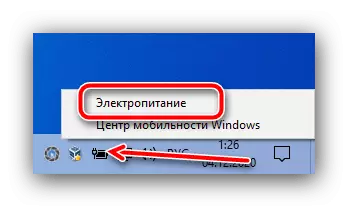


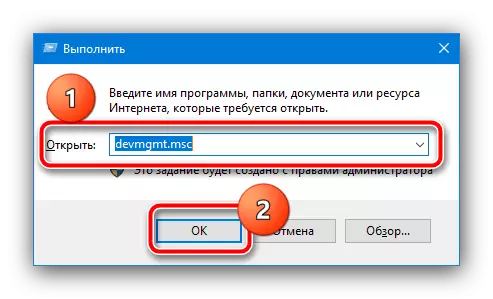


Eftir að hafa beitt þessum breytum verður að útrýma vandamálinu.
